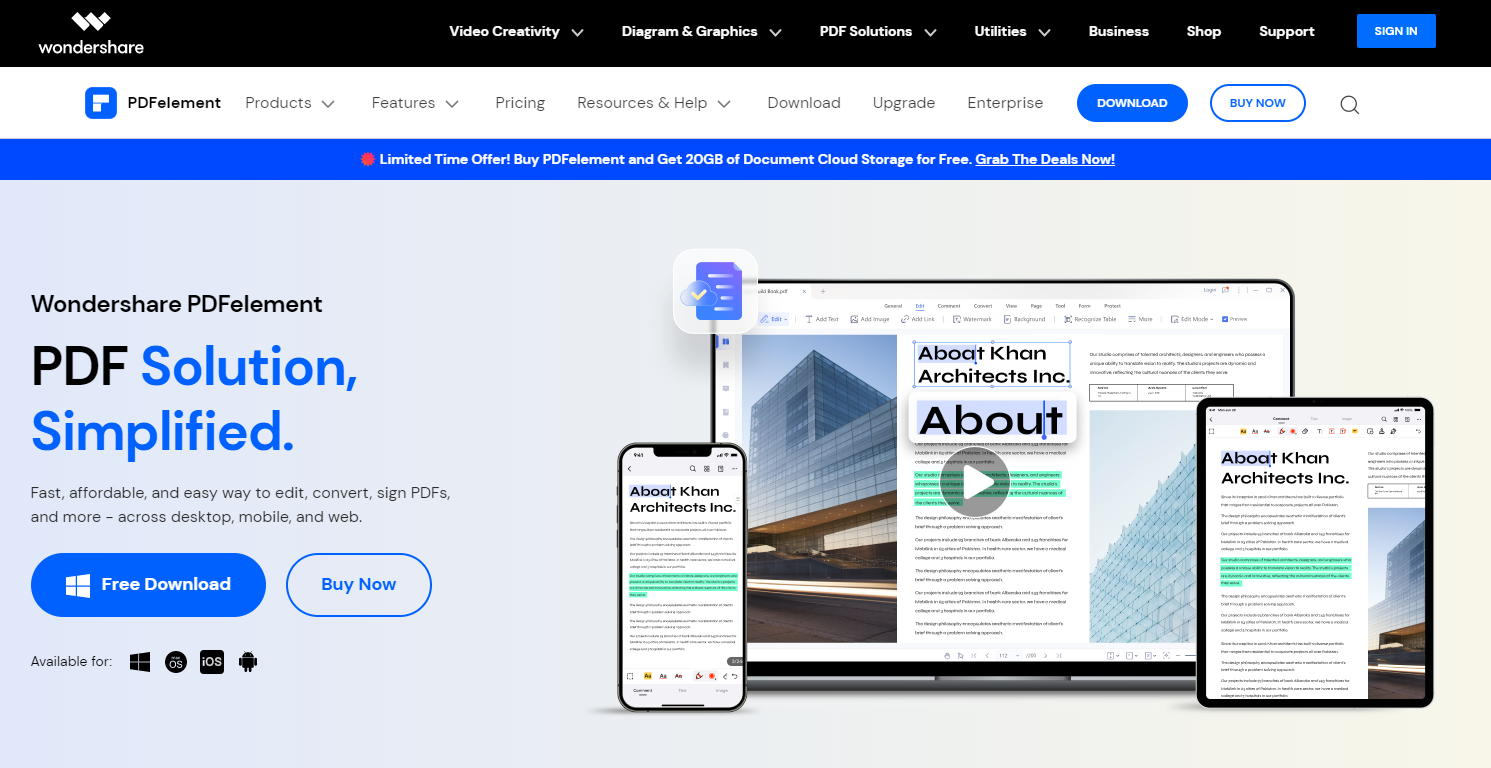PDF Animasi Digawe Gampang: Nambahake GIF menyang Dokumen Sampeyan

Nambahake GIF menyang file PDF bisa nggawa tingkat interaktivitas anyar lan daya tarik visual menyang dokumen sampeyan. Apa sampeyan pengin nambah presentasi, nggawe brosur sing nyenengake, utawa nambah ilustrasi animasi menyang e-book, nggabungake GIF bisa nggawe PDF sampeyan luwih menarik lan ora bisa dilalekake.
1. Apa iku GIF?
GIF, utawa Graphics Interchange Format, minangka format file gambar populer sing ndhukung animasi lan klip video cendhak. Iki kalebu seri pigura sing ditampilake ing urutan tartamtu, nggawe ilusi gerakan.
2. Apa PDF?
PDF, singkatan saka Portable Document Format, minangka jinis file sing populer amarga njaga format dokumen lan unsur visual tanpa preduli saka piranti, platform, utawa aplikasi sing digunakake kanggo ndeleng.
3. Nambahake GIF menyang PDF nganggo Editor PDF Online
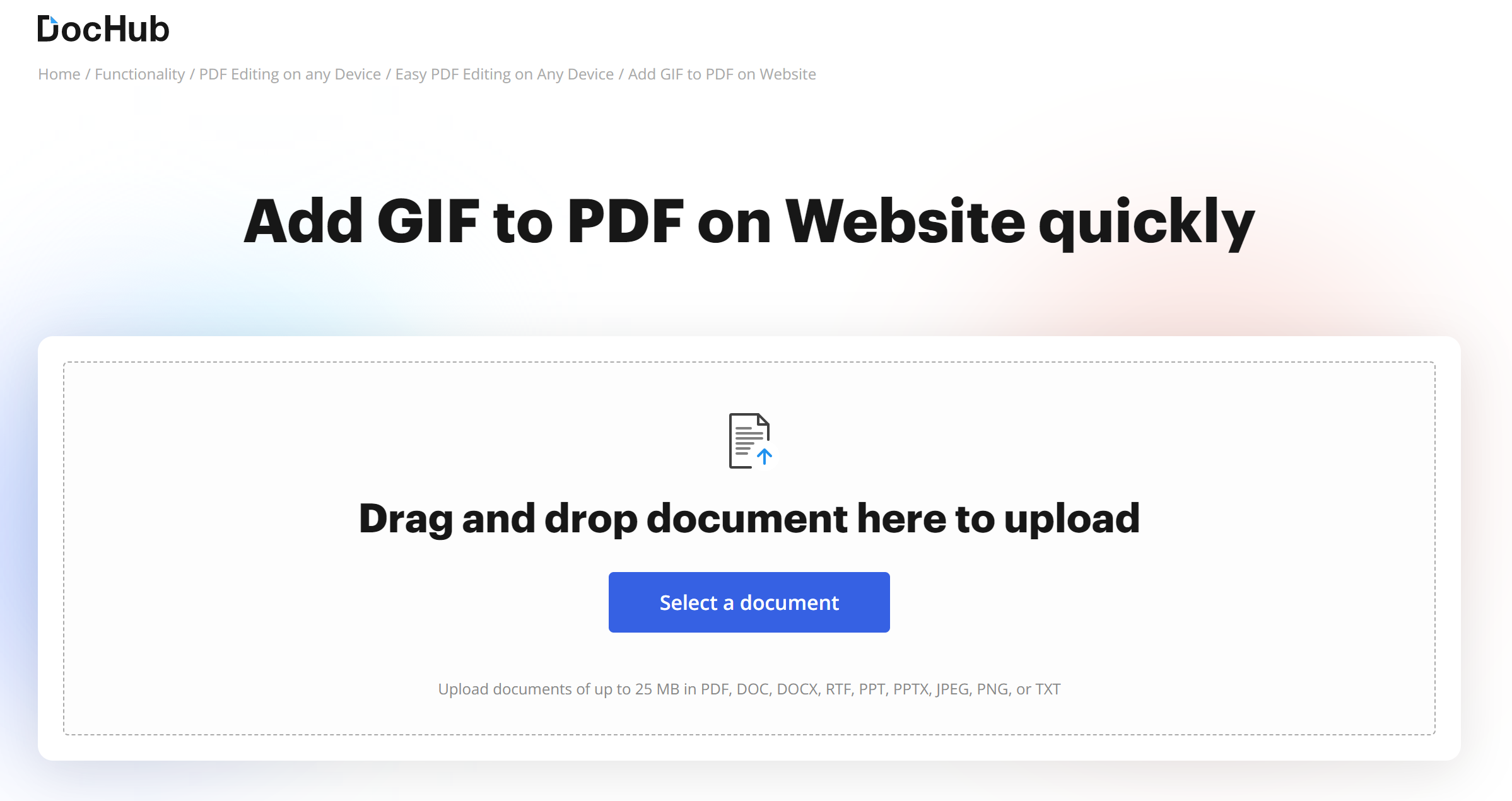
Langkah 1: Bukak browser web sing disenengi.
Kanggo ngakses Internet, bukak browser web sing disenengi.
Langkah 2: Bukak situs web DocHub lan mlebu utawa mlebu akun.
Bukak situs web DocHub (www.dochub.com).
Kanggo ngakses akun sing wis ana, mangga klik link “Log inâ€.
Kanggo nggawe akun liwat alamat email lan sandhi ing situs, klik link “Ndaftarâ€.
Langkah 3: Ngakses Dashboard lan upload file PDF kanggo editing.
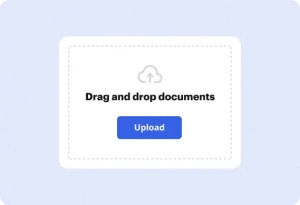
Sawise mlebu menyang DocHub, sampeyan bakal digawa menyang kaca ngarep.
Goleki pilihan kanggo ngunggah file, kanthi milih saka piranti utawa kanthi menehi link menyang lokasi ing panyimpenan maya.
Langkah 4: Ketik mode editing lan gawe owah-owahan sing dikarepake.
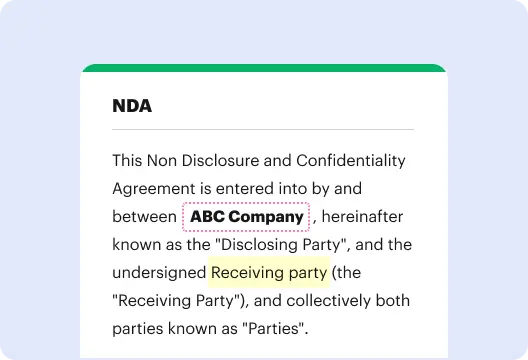
Bukak file PDF ing editor DocHub.
Kanggo nglebokake GIF, pindhah menyang kaca sing pengin ditampilake.
Gawe kabeh owah-owahan sing dibutuhake ing kertas.
Langkah 5: Tambah GIF menyang PDF.
Goleki pilihan kanggo nglebokake gambar utawa file media ing editor.
Pilih file GIF saka piranti utawa wenehi link menyang lokasi.
Posisi lan owahi ukuran GIF kaya sing dikarepake ing dokumen PDF.
Langkah 6: Simpen pangowahan lan download PDF sing wis diowahi.
Sawise nggawe pangowahan sing dibutuhake lan nglebokake GIF, manawa sampeyan nyimpen dokumen kasebut.
Pilih download PDF menyang piranti utawa simpen ing akun DocHub kanggo akses lan suntingan sabanjure.
4. Carane Tambah GIFs kanggo PDF karo Software?
A. Nggunakake PDFelement

Langkah 1: Entuk PDFelement saka situs web lan instal ing komputer.
Download piranti lunak kanggo sistem operasi sampeyan.
Tindakake pituduh kanggo nginstal PDFelement ing komputer sampeyan.
Langkah 2: Bukak PDFelement lan bukak file PDF sing pengin dilebokake GIF.
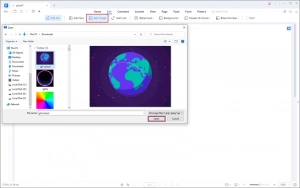
Sawise instalasi rampung, bukak PDFelement.
Tambah file PDF sing pengin diowahi kanthi ngeklik tombol “Bukak†utawa navigasi menyang File > Open.
Langkah 3: Akses fitur panyuntingan lan tambahake gambar (GIF) menyang PDF.
Pilih tombol “Sunting†sing ana ing menu utama PDFelement.
Pilih lambang “Tambah Gambar†kanggo nglebokake gambar (GIF) menyang dokumen.
Ing jendhela sembul, telusur lan pilih file GIF sing dipengini saka komputer.
Klik ing “Bukak†kanggo masang GIF menyang PDF.
Langkah 4: Sematake GIF minangka file eksternal kanggo puter maneh animasi.
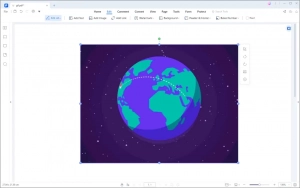
Elinga yen kanthi gawan, GIF sing ditambahake bakal ditampilake minangka gambar ing PDF.
Kanggo muter GIF animasi ing PDF, sampeyan kudu nglebokake file kasebut minangka file eksternal.
Tindakake pandhuan khusus sing diwenehake dening PDFelement kanggo nampilake GIF lan ngaktifake puter maneh animasi.
Elinga simpen pangowahan sawise masang GIF. Sampeyan banjur bisa ndeleng PDF nganggo GIF animasi nggunakake panampil PDF sing kompatibel sing ndhukung konten animasi.
B. Nggunakake Adobe Acrobat
Langkah 1: Tambah file PDF ing Adobe Acrobat.
Bukak Adobe Acrobat ing komputer.
Klik dokumen PDF sing pengin ditambahake GIF.
Langkah 2: Ngakses alat panyuntingan ing Adobe Acrobat.
Klik ing tab “Tools†sing kadhaptar ing sisih ndhuwur jendhela Acrobat.
Ing bagean “Sunting PDFâ€, pilih “Advanced Editing†banjur pilih “Touchup Object Tool.â€
Langkah 3: Klik-tengen ing kaca banjur pilih “Place Image.â€
Klik-tengen ing ngendi wae ing kaca sing pengin ditambahake GIF.
Saka menu konteks, pilih “Place Image.â€
Langkah 4: Pilih file GIF kanggo masang.
Ing jendela anyar sing katon, pilih "Compuserve GIF" saka menu gulung mudhun minangka jinis file.
Telusuri komputer kanggo nemokake lan pilih file GIF sing dikarepake.
Klik “Bukak†kanggo masang GIF menyang PDF.
Langkah 5: Posisi lan atur GIF sing dipasang.
Adobe Acrobat bakal nyelehake GIF ing lokasi sing dipilih ing kaca kasebut.
Gunakake gagang ngowahi ukuran lan opsi seret kanggo posisi lan nyetel ukuran GIF yen perlu.
Langkah 6: Simpen owah-owahan sampeyan.
Sawise nambahake GIF menyang PDF, simpen dokumen kasebut kanggo njaga pangowahan kasebut.
Klik ing “File†ing menu ndhuwur, banjur klik “Save†utawa “Save As†kanggo nyimpen file PDF sing diowahi.
Elinga nggunakake panampil PDF sing ndhukung konten animasi kanggo ndeleng file PDF kanthi GIF sing dipasang.
5. Carane Ngonversi GIF menyang PDF?
Langkah 1: Bukak Wondershare PDFelement ing desktop.
- Dolan maring Wondershare PDFelement situs web lan download piranti lunak sing kompatibel karo sistem operasi sampeyan.
Tindakake pandhuan instalasi kanggo nginstal PDFelement ing desktop.
Langkah 2: Bukak Wondershare PDFelement lan nggawe dokumen PDF anyar.
Bukak PDFelement ing desktop sampeyan.
Klik tombol “Gawe PDF†utawa navigasi menyang menu “Berkas†banjur klik “Gawe PDF†kanggo miwiti dokumen PDF anyar.
Langkah 3: Ngimpor file GIF utawa JPG/JPEG kanggo konversi.
Klik tombol “Browse†utawa “Open†ing PDFelement.
Goleki banjur pilih file GIF utawa JPG/JPEG saka drive lokal sampeyan.
Klik “Bukak†kanggo miwiti proses konversi.
Langkah 4: Ngatur setelan lan ngowahi file menyang PDF.
PDFelement bakal kanthi otomatis ngowahi file GIF utawa JPG/JPEG sing dipilih dadi format PDF.
Opsional, setel setelan konversi utawa pilihan sing ditawakake PDFelement sadurunge nerusake.
Langkah 5: Simpen file sing diowahi dadi PDF.
Sawise proses konversi rampung, klik tab “File†ing PDFelement.
Pilih "Simpen Minangka" saka opsi sing ditampilake kanggo nyimpen file minangka PDF.
Nyedhiyakake jeneng lan tujuan kanggo file PDF ing desktop sampeyan.
Klik “Simpen†kanggo nyimpen file GIF utawa JPG/JPEG sing diowahi minangka dokumen PDF.
Elinga maneh lan verifikasi file PDF sing diowahi kanggo njamin asil lan kualitas konversi sing dikarepake.
6. Kesimpulan
Nggabungake animasi GIF sing nggumunake kanthi format PDF sing bisa dipercaya mbukak kemungkinan jagad kanggo nggawe pengalaman digital sing menarik lan interaktif. Apa nggunakake editor PDF online kaya DocHub utawa piranti lunak kaya Wondershare PDFelement lan Adobe Acrobat, proses nambahake GIF menyang PDF digawe gampang.